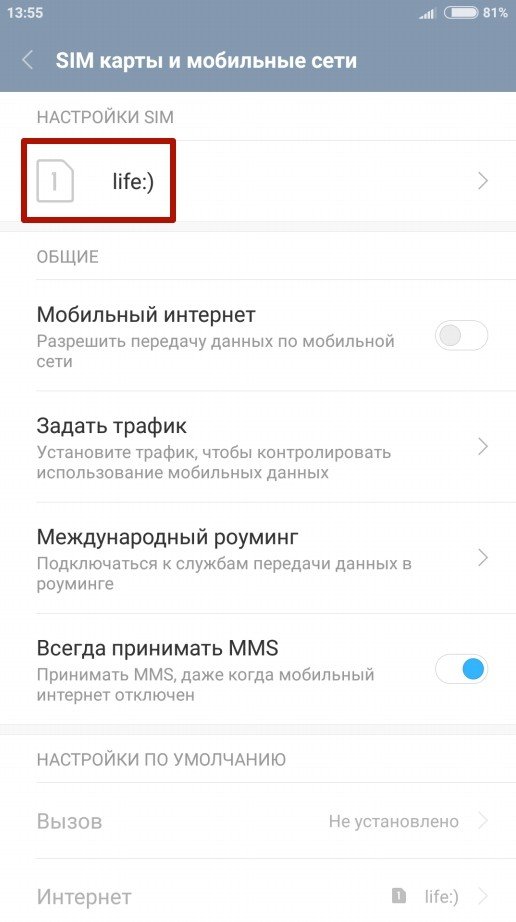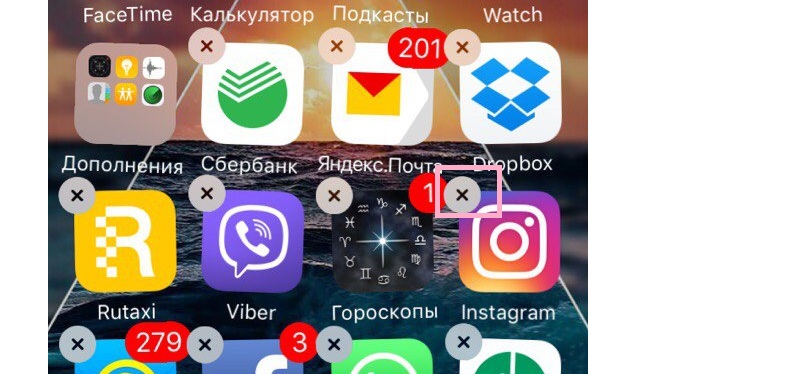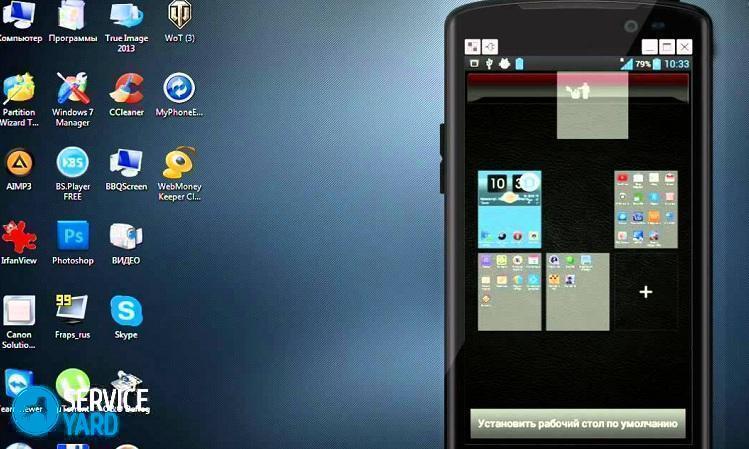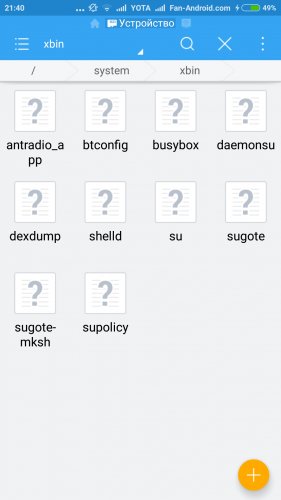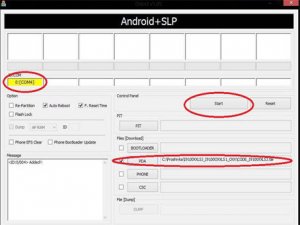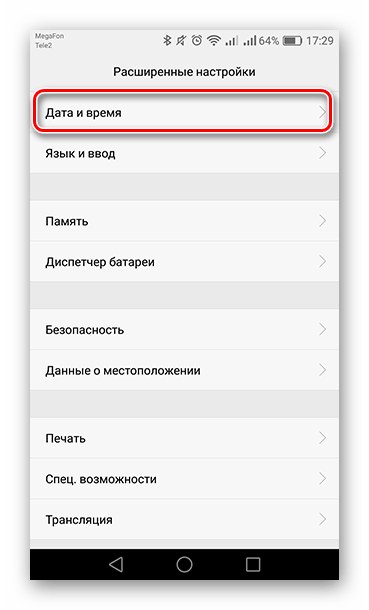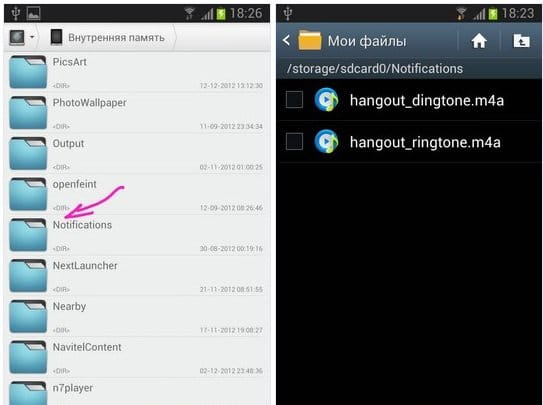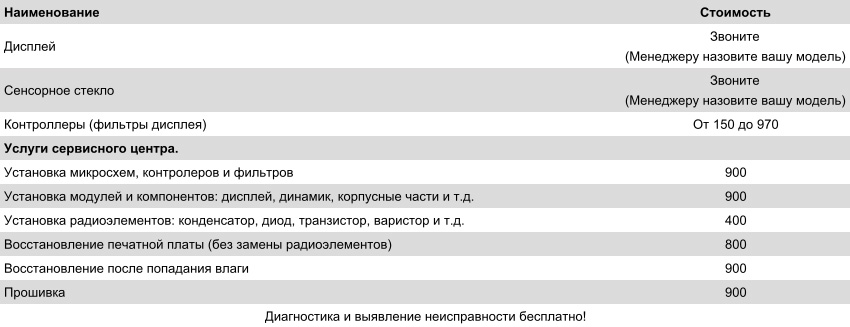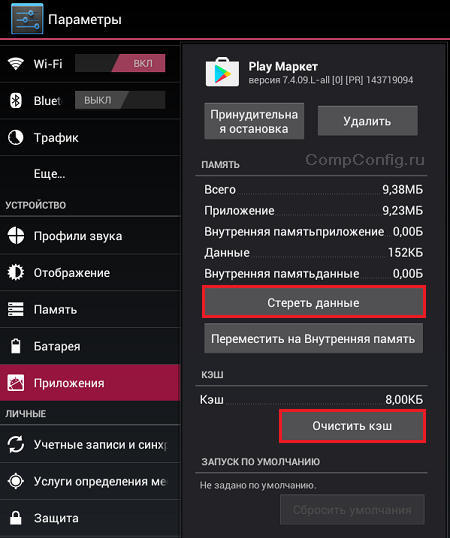So entfernen Sie Desktops auf dem Samsung. So entfernen Sie zusätzliche Desktops auf Android
Hallo Freunde! Nach dem Kauf eines neuen Telefons mit dem Betriebssystem Android ist Ihnen wahrscheinlich aufgefallen, dass viele verschiedene Dienste von Google auf dem Gerät installiert wurden. Lassen Sie uns in diesem Artikel über einen davon sprechen - den Google-Suchtext.
Viele Nutzer nutzen es gar nicht, sondern öffnen einfach den Chrome-Browser und suchen dort schon nach den nötigen Informationen. Warum brauchst du das überhaupt? Dieser Dienst heißt Google Now. Die Zeile kann gedruckt oder durch Drücken des Mikrofons der Text für die Suche diktiert werden. Durch Hinzufügen dieses Widgets zum Bildschirm versucht das Unternehmen lediglich, das Produkt selbst bekannter zu machen.
Wenn Sie dort noch nie etwas geschrieben haben, nach Belieben Symbole auf dem Bildschirm platzieren möchten oder einfach das Widget selbst stört und viel Platz einnimmt, sollten Sie sich überlegen, wie Sie die Google-Suche auf Android vom Bildschirm des Telefons entfernen.
Deaktivieren Sie die Arbeit der entsprechenden Anwendung
Sie können die Google-Suche vom Hauptbildschirm Ihres Smartphones entfernen, indem Sie einfach die dafür verantwortliche Anwendung in den Einstellungen deaktivieren. Öffnen Sie deshalb die "Einstellungen".
In früheren Android-Versionen wird es als "Google-Suche" bezeichnet. Gehen Sie zur Registerkarte "Alle" und klicken Sie darauf.
Dieses Fenster sollte erscheinen. Klicken Sie dort auf "OK".
Jetzt wird die Schaltfläche grau, was bedeutet, dass die Anwendung gestoppt wurde.
Für diejenigen, die eine der neuesten Versionen von Android installiert haben, müssen Sie in der Liste der Anwendungen auf der Registerkarte "Alle" nach "Google" suchen.
Stoppen Sie seine Arbeit und stimmen Sie zu, dass Sie dies mit Gewalt tun.
Nachdem die Schaltfläche deaktiviert wurde, wird das Problem behoben.
In früheren Versionen von Android gibt es möglicherweise eine Schaltfläche "Löschen" neben "Beenden" - verwenden Sie diese. Wenn das Betriebssystem älter als Version 5 ist, gibt es keine vollständige Entfernung. Es stellt sich heraus, dass die Anwendung nur gestoppt wird. Nach dem Neustart des Telefons wird sie jedoch erneut gestartet und die Linie wird auf dem Bildschirm angezeigt.
Entfernen der Google-Suche durch Ziehen des Widgets
Sie können die Google-Suchleiste durch einfaches Ziehen und Ablegen vom Bildschirm entfernen, da dies ein reguläres Widget ist. Aber auf verschiedenen Geräten wird es anders gemacht.
Klicken Sie auf die Linie und halten Sie Ihren Finger.
Wenn ein Korbbild oben auf dem Bildschirm angezeigt wird, ziehen Sie einfach das Widget darauf. Danach verschwindet es vom Desktop.
Vielleicht diese Option: Finger auf die Linie halten, ein kleines Kontextmenü öffnet sich. Wählen Sie darin "Löschen".
Die Google-Suche auf dem Hauptbildschirm wird ausgeblendet. Bei Bedarf können Sie sie jederzeit durch Auswahl aus der Liste der Widgets wiederherstellen.
Wenn Sie die Google-Suche auf dem Tablet vom Desktop entfernen möchten, sind die Aktionen denen auf dem Telefon sehr ähnlich. Halten Sie Ihren Finger auf das Widget und bewegen Sie es entweder nach oben zum Warenkorbbild oder zum Wort „Löschen“ oder wählen Sie das entsprechende Element aus dem Kontextmenü aus.
Durch die Installation eines anderen Launchers
Wenn Sie nicht nur die Google-Suche auf dem Android-Handy vom Bildschirm entfernen, sondern den Desktop vollständig "für sich" anpassen müssen, können Sie die Installation eines Drittanbieter-Launchers verwenden. Sie finden sie im Play Store, schreiben Sie einfach in die Suchleiste "Launcher". Sie sind beide bezahlt und frei. Betrachten Sie den Nova Launcer, der kostenlos ist und eine große Anzahl von Einstellungen hat.
Drücken Sie nach der Installation einfach die Home-Taste am Gerät. Es kann sensorisch oder mechanisch sein. Dann erscheint ein Fenster: "Was ist zu verwenden?". Geben Sie die gerade installierte Anwendung an und wählen Sie "Immer". Ihr Desktop wird sich ändern. Fertigen Sie es besonders an, während Sie mögen. Um die Google-Suchzeichenfolge zu löschen, halten Sie einfach Ihren Finger darauf und wählen Sie "Löschen" aus der Liste.
Root-Rechte verwenden
Und der letzte Weg ist, die vollen Rechte für dein Android-Smartphone zu bekommen. Wenn Sie bereits über Root-Rechte verfügen, können Sie diese zum Löschen der Google-Suchleiste verwenden. Wenn Sie sie nicht selbst eingerichtet haben und es einen Wunsch gibt, können Sie dies tun. Erst wenn Sie die Möglichkeit haben, Ihr Telefon vollständig zu steuern, müssen Sie berücksichtigen, dass die Möglichkeit eines Garantieservices für das Gerät verschwindet.
Ich denke, Sie haben es dennoch geschafft, die Suchleiste von Google vom Desktop Ihres Telefons oder Tablets zu entfernen.
In der Regel sind seine Desktops nach dem Erwerb eines neuen Android-Smartphones oder -Tablets vollständig mit einer Reihe verschiedener Symbole und Widgets gefüllt. Als nächstes beginnt der Benutzer, alle unnötigen Anwendungen zu entfernen und lässt die relevantesten und am häufigsten verwendeten. Als Ergebnis stellt sich heraus, dass viele Heimdisplays völlig leer sind und absolut nicht benötigt werden. In diesem Artikel werden wir schauen, wie man den Desktop auf dem Android entfernt.
Desktop auf Android
Das Android-Betriebssystem bietet viele Vorteile, die die Verwendung erheblich vereinfachen:
- Diese mobile Plattform bietet Flexibilität und ein hohes Maß an Kontrolle über das Gerät. Diese Eigenschaften sind die Gründe, warum sich die meisten Benutzer für Android entscheiden.
- Zu den Vorteilen zählt auch die Möglichkeit, mehrere Registerkarten auf dem Bildschirm zu verwenden. Diese Funktion ist sehr nützlich, da Sie auf Ihren Startbildschirmen alle erforderlichen und häufig verwendeten Anwendungssymbole sowie Widgets platzieren können. Dies hilft, die Suchzeit für das gewünschte Programm zu verkürzen.
- Alle Symbole und Widgets für die Softwareentwicklung können anhand ihrer Prinzipien und Vorlieben nach Startbildschirmen sortiert werden.
Es ist wichtig! Eine solche Multifunktionalität des verwendeten Speicherplatzes ist besonders nützlich für Personen, die mit Informationen aus mehreren Widgets oder Softwareprodukten arbeiten müssen.
Personalisieren Sie Ihr Android-Erlebnis auf verschiedene Arten. Glücklicherweise bietet dieses Betriebssystem die Möglichkeit, nicht nur eine Vielzahl von Verknüpfungen für Softwareprodukte auf dem Desktop zu platzieren, sondern auch ganze Ordner mit Anwendungsverknüpfungen zu erstellen, sehr nützliche und relevante Widgets zu installieren. Die neueste Version von Android bietet eine sehr große Funktionalität für den durchschnittlichen Benutzer. Deshalb kann jeder seinen Arbeitsplatz nach den Bedürfnissen und persönlichen Vorlieben gestalten.
Es ist wichtig! Vergessen Sie nicht, dass zu viele Heim-Desktops die Suche nach dem gewünschten Programm erschweren können. Aus diesem Grund müssen Sie sich nicht auf diese Funktion einlassen und Beschriftungen aller Softwareentwicklungen auf Heimdisplays platzieren.
Wie entferne ich den Desktop auf dem Android?
Der Prozess der Beseitigung von überschüssigen Home-Display von Android-Geräten ist sehr einfach. So entfernen Sie zusätzlichen Desktop auf Android:
- Beliebigen belegten Raum öffnen.
- Führen Sie Gesten-Tweaks durch (legen Sie zwei Finger auf das Display des Smartphones und bringen Sie sie wie beim Verkleinern des Bildes zueinander). Dann werden alle verwendeten Gerätefenster gleichzeitig auf dem Bildschirm angezeigt.
- Bestimmen Sie die zusätzliche Bildschirmregisterkarte und klicken Sie darauf.
- Bewegen Sie den Finger, ohne ihn vom Symbol zu lösen, auf dem Bild des Korbs nach oben.
Es ist wichtig! Auf die gleiche Weise können Sie die Reihenfolge der Startseiten ändern. Dazu müssen Sie nur das Symbol an die richtige Stelle ziehen.
Fertig, unnötige Home-Anzeige entfernt!
Es ist wichtig! Nicht alle Android-Startprogramme bieten die Möglichkeit, nicht beanspruchte Bildschirmregisterkarten zu entfernen. Manchmal kann dieser Prozess durch die Installation eines neuen Launchers implementiert werden.
LG- und Samsung-Geräte
So entfernen Sie den Desktop von LG und Samsung Android:
- Tippen Sie auf die Home-Schaltfläche, um zur Hauptseite zu gelangen.
- Mit zwei Fingern halten, um Text oder Bild zu vergrößern. Nach dieser Aktion werden alle Seiten auf einem Bildschirm angezeigt.
- Definieren Sie eine unnötige Bildschirmregisterkarte und klicken Sie darauf.
- Bewegen Sie den Finger, ohne ihn vom Symbol zu lösen, in den oberen Bereich des Fensters im Papierkorbsymbol.

HTC-Geräte
Um überflüssige Desktops von Android-Geräten der Marke HTC zu entfernen, müssen Sie die folgenden Aktionen ausführen:
- Suchen Sie auf der Hauptseite nach einer freien Stelle (und die Lücke zwischen den Anwendungssymbolen reicht aus).
- Halten Sie die leere Stelle gedrückt. Als Ergebnis wird das Kontextmenü angezeigt.
- Wählen Sie im angezeigten Fenster den Punkt "Startbildschirm verwalten".
- Suchen Sie die nicht beanspruchte Bildschirmregisterkarte und wählen Sie sie aus.
- Tippen Sie unten im Fenster auf die Schaltfläche "Löschen".
Nova Launcher
So entfernen Sie den Bildschirm auf Android mit Nova Launcher:
- Tippen Sie auf die Home-Schaltfläche, um zur Homepage zu gelangen.
- Tippen Sie erneut auf die Home-Schaltfläche, um Miniaturansichten aller verwendeten Desktops anzuzeigen. Dies erfolgt im Vorschaumodus.
Es ist wichtig! Wenn die Vorschaufunktion auf diesem Android-Gerät deaktiviert ist, müssen Sie die Anwendung „Nova-Einstellungen“ starten, zur Registerkarte „Desktop“ wechseln und dann „Startbildschirme“ auswählen. Wenn diese Aktionen keine Ergebnisse erbracht haben und der Startbildschirm erneut angezeigt wird, müssen Sie diese Vorgänge wiederholen. Starten Sie danach den Vorschaumodus.
- Bestimmen Sie die zusätzliche Bildschirmregisterkarte, klicken Sie darauf und halten Sie sie gedrückt.
- Ziehen Sie die ausgewählte Seite im Korbsymbol an den oberen Rand des Fensters.
Google Launcher
Um einen nutzlosen Desktop von einem Android-Gerät zu entfernen, müssen folgende Aktionen ausgeführt werden:
- Stellen Sie fest, ob Google Experience Launcher auf Ihrem Smartphone installiert ist. Dazu müssen Sie zunächst auf die Homepage gehen und mit dem Finger von rechts nach links darauf zeigen. Wenn als Ergebnis dieser Aktionen die Google Now-Anzeige angezeigt wird, ist der Google Experience Launcher vorhanden.
Es ist wichtig! Standardmäßig ist dieses Programm auf Nexus 5 und neueren Modellen installiert. Google Experience Launcher ist möglicherweise auch auf anderen Geräten verfügbar.
- Nicht beanspruchte Bildschirmregisterkarte suchen.
- Entfernen Sie alle Symbole für die Softwareentwicklung. Klicken Sie dazu auf das Anwendungssymbol und ziehen Sie es mit gedrückter Maustaste oben im Fenster auf das Korbbild.
- Wiederholen Sie diesen Vorgang für alle Programmsymbole im ausgewählten Bereich.
Es ist wichtig! Infolge dieser Aktionen werden nur Anwendungsverknüpfungen gelöscht. Programme verbleiben weiterhin auf dem Android-Gerät und werden im Hauptmenü angezeigt.
- Alle Widgets entfernen. Dieser Vorgang wird auf die gleiche Weise ausgeführt wie für Anwendungssymbole. Daher ist es notwendig, das Widget auszuwählen und auf das Warenkorbbild zu ziehen.
- Nach dem Löschen des verwendeten Speicherplatzes von Softwareentwicklungssymbolen und Widgets wird dieser automatisch entfernt.
Hola Launcher
So entfernen Sie einen leeren Desktop auf Android mit Hola Launcher.
Manchmal erstellen Benutzer, die aufgrund zufälliger Manipulationen einen alternativen Launcher auf Android installieren, mehrere Desktops. Sie lassen sich jedoch so einfach entfernen, wie sie erstellt wurden.
Auswählen eines Launchers für Android Da Sie in der Standard-Firmware und mit dem Standard-Launcher die Anzahl der Desktops nicht ändern können, müssen Sie in diesem Fall andere Launcher verwenden. Launcher für Android ist ein Desktop für ein Smartphone, das jedoch ein alternatives Erscheinungsbild und andere modifizierte Elemente aufweist.
Dieser Launcher eignet sich hervorragend für Tablets - ein Desktop mit mehreren Bildschirmen, das Hauptmenü der Anwendung. Um den Inhalt des Launchers zu verwalten, müssen Sie nur den Bereich auf dem Display mit Ihrem Finger gedrückt halten und 1-2 Sekunden warten. Es öffnet sich ein neues Fenster, in dem Sie Widgets, Anwendungen und den gesamten Desktop anpassen können. Der Hauptnachteil dieses Startprogramms ist jedoch die Unfähigkeit, Anwendungen aus dem Anwendungsfenster zu löschen. Dazu müssen Sie sich an den Standard-Launcher wenden. Ein weiterer beliebter Launcher ist Go Launcher. Am unteren Rand des Desktops befindet sich ein Dock, in dem Sie häufig verwendete Programme speichern können. Dieser Launcher funktioniert auch hervorragend auf Tablets. Ein langer Druck auf den Gerätebildschirm öffnet das Einstellungsmenü für den Benutzer, in dem Sie die Themen, Widgets, Anwendungen und Desktops hinzufügen oder löschen können. Löschen des Desktops unter Android Das Hinzufügen eines zusätzlichen Desktops auf einem Android-Gerät ist sehr einfach. Halten Sie dazu Ihren Finger einige Sekunden lang auf dem Desktop und wählen Sie dann im angezeigten Menü den Punkt "Seite" aus. Es kann jedoch vorkommen, dass durch zufällige Manipulationen mehrere Desktops erstellt werden. Und es besteht die Notwendigkeit, einige von ihnen zu entfernen. Um einen zusätzlichen Desktop zu entfernen, müssen Sie zwei Finger von den Ecken zur Mitte halten (ähnlich wie beim Verkleinern des Bilds). Ein neues Menü zum Verwalten von Desktops wird angezeigt, in dem sie in verkleinerter Form angezeigt werden. Dann müssen Sie Ihren Finger auf einen bestimmten Desktop halten und ihn auf das Bild des Papierkorbs übertragen. Hier können Sie auch festlegen, welcher Desktop der Hauptdesktop sein soll, indem Sie auf die Schaltfläche „Home“ (schematische Ansicht des Hauses) in der oberen rechten Ecke des ausgewählten Desktops klicken. Überschüssigen Desktop entfernen kann ein anderer Weg sein. Wenn Sie sich auf dem Hauptdesktop befinden, müssen Sie auf das Symbol "Haus" klicken. Anschließend werden alle Desktops auf einem Bildschirm geöffnet. Und um einen unnötigen Desktop zu entfernen, müssen Sie ihn greifen und in den Papierkorb ziehen.
Ein modernes Mobilgerät auf Basis des Android-Betriebssystems kann nicht auf Anwendungen von Drittanbietern verzichten. Im Laufe der Zeit können aus Anwendungen so viele werden, dass sie nicht alle auf einen Desktop passen. Daher ist es in Android möglich, mehrere Arbeitstische zu erstellen. Aber wenn Sie sie nicht brauchen? Haben Sie Ihren neuen Arbeitsbereich so organisiert, dass alle installierten Anwendungen auf einen Bildschirm passen? Dann sind keine zusätzlichen Tabellen mehr erforderlich. In diesem Life-Hacking zeigen wir Ihnen, wie Sie Desktops mit Beispielen für beliebte Shells entfernen. Android.
Entfernen Sie die Desktops in Nova Launcher
Beginnen wir mit dem beliebtesten Thema Nova Launcher. Um Android-Desktops auf Nova Launcher zu entfernen, müssen wir einige einfache Schritte ausführen:
- Öffnen Sie den Desktop, den Sie löschen möchten.
- Dann klicken Sie auf " Zuhause».
- Sie sehen alle Desktops wie im Bild unten. Klicken Sie auf den Desktop, den Sie löschen möchten, und ziehen Sie ihn an den oberen Bildschirmrand.
Ist fertig Nichts kompliziertes, wie sich herausstellt. Weitermachen.
Entfernen Sie die Desktops im Samsung Touchwiz
Anweisungen zum Entfernen von Desktops auf Smartphones Samsung Ähnlich wie beim Entfernen von Desktops im Launcher Nova Launcher, jedoch mit einem kleinen Unterschied.
- Klicken Sie auf " Zuhause"Um zum Hauptbildschirm zu gelangen.
- Verwenden Sie dann die Geste mit zwei Fingern, um die Einstellungen zu öffnen.
- Klicken Sie auf den Desktop, den Sie entfernen möchten, und ziehen Sie ihn an den oberen Bildschirmrand, an dem sich das Kreuz befindet.

Entfernen Sie Desktops auf dem HTC Blinkfeed
- Suchen Sie eine freie Stelle auf dem Desktop und drücken Sie sie mit dem Finger ein.
- Klicken Sie jetzt auf " Hauptbildschirmeinstellungen».
- Wählen Sie einen Desktop und tippen Sie auf die Schaltfläche " Löschen».

Entfernen Sie Desktops auf Xiaomi
- Wie beim Samsung Touchwiz müssen Sie eine Zwei-Finger-Geste (Verkleinern) verwenden, um die Einstellungen für den Startbildschirm zu öffnen.
- Scrollen Sie nun nach rechts oder links zu dem Desktop, der entfernt werden muss.
- Klicken Sie auf das Kreuz, um den Desktop zu entfernen.

Es ist nicht möglich, den Desktop zu löschen, wenn sich Anwendungssymbole darauf befinden. Zuerst müssen Sie sie auf einen anderen Desktop ziehen oder ganz löschen. Erst dann können Sie den Desktop entfernen.
P.S.Wenn Sie Probleme haben, können Sie den Desktop nicht löschen, oder Sie verwenden einen anderen Launcher, der nicht im Artikel beschrieben ist. Schreiben Sie in die Kommentare. Wir helfen Ihnen weiter.
In unserer nächsten Lektion des Schulungskurses erfahren Sie, wie Sie den Desktop von unnötigen Bezeichnungen befreien.
Den neuesten Daten zufolge hat der Digital Store Google Play fast 2 Millionen Anwendungen heruntergeladen, von denen die meisten freie Software sind. Gleichzeitig reicht die Applet-Funktionalität von einfachen Notebooks und Taschenrechnern bis zur Steuerung von Haushaltsgeräten.
Natürlich ist es für den Benutzer eines Mobilgeräts äußerst schwierig, dem Herunterladen zusätzlicher Anwendungen zu widerstehen, selbst wenn er genau weiß, was er installieren möchte. In diesem Fall häufen sich Programme und Widgets sowie Serien "auf einmal" an, wodurch sich die Anzahl der Desktops erhöht. Deswegen:
- Der Desktop verwandelt sich in eine echte Sammlung von Symbolen
- In dieser Müllkippe ist es ziemlich schwierig, die richtige Anwendung zu finden.
- Anwendungen, die im Hintergrund ausgeführt werden, überlasten den Akku und den Prozessor.
Die Funktionalität des Android-Betriebssystems ermöglicht es Ihnen jedoch, den Desktop des Telefons ordnungsgemäß aufzuräumen und unnötige Verknüpfungen, Widgets und zusätzliche Arbeitsbildschirme zu entfernen. Es gibt drei einfache Möglichkeiten, dies zu tun:
Methode 1. So entfernen Sie eine Verknüpfung oder ein Widget vom Android-Desktop über den Systemkorb
Diese Methode ist praktisch, da keine Systemeinstellungen erforderlich sind. Alles passiert auf dem Hauptbildschirm des Smartphones:
- Wählen Sie ein unnötiges Programm
- Halten Sie Ihren Finger auf das Etikett
- Warten auf die Auswahl zum Entfernen / Entfernen
- Ziehen Sie das Symbol auf das gewünschte Objekt

Um das Symbol einfach vom Desktop zu löschen, wählen Sie einfach den Befehl "Entfernen". Gleichzeitig bleibt das Programm im Smartphone-Menü, von wo aus es jederzeit zum Hauptbildschirm zurückkehren kann. Der Befehl "Löschen" deinstalliert jedoch die Anwendung.
Es ist zu beachten, dass diese Methode nur mit Anwendungen von Drittanbietern funktioniert. Die Systemprogramme entfernen nur die Symbole vom Desktop.
Nach dem Entfernen einer Anwendung verbleibt in der Regel der sogenannte Cache im Speicher des Mobilgeräts - Restdateien, die den Prozessor laden und den internen Speicher überfordern. Daher empfehlen wir, nach dem Entfernen des Programms oder Widgets die Anwendung zum Bereinigen von Müll zu verwenden, z. B. Clean Master:
- Installieren Sie die App auf Ihrem Smartphone
- Erteilen Sie dem Programm Zugriff auf Dateien
- Klicken Sie auf die Schaltfläche "Papierkorb"
- Klicken Sie auf "Löschen"

Das Dienstprogramm scannt das Smartphone sorgfältig und löscht den gesamten überschüssigen Cache.
Wie entferne ich das Widget vom Android-Desktop? Genau wie das Etikett. Klemmen Sie Ihren Finger auf das Widget, warten Sie, bis der Befehl „Entfernen“ angezeigt wird, und ziehen Sie das Widget darauf.

Methode 2. So organisieren Sie Anwendungen in einem Ordner
Wenn es wichtig ist, dass Sie Anwendungsverknüpfungen auf Ihrem Desktop von einem Lieferanten, z. B. von Google, behalten, können Sie alle Symbole in einem speziellen Ordner ablegen:
- Halten Sie Ihren Finger auf die App-Verknüpfung
- Übertragen Sie das Etikett auf ein anderes Symbol.
- Verschieben Sie andere Verknüpfungen in den erstellten Ordner.
- Geben Sie ggf. den Namen des Ordners an.
Methode 3. Löschen Sie den Desktop unter Android
Leere Desktops sind mindestens redundante Elemente im Telefon, ebenso wie unnötige Verknüpfungen und Widgets. So reduzieren Sie die Anzahl der Desktops.